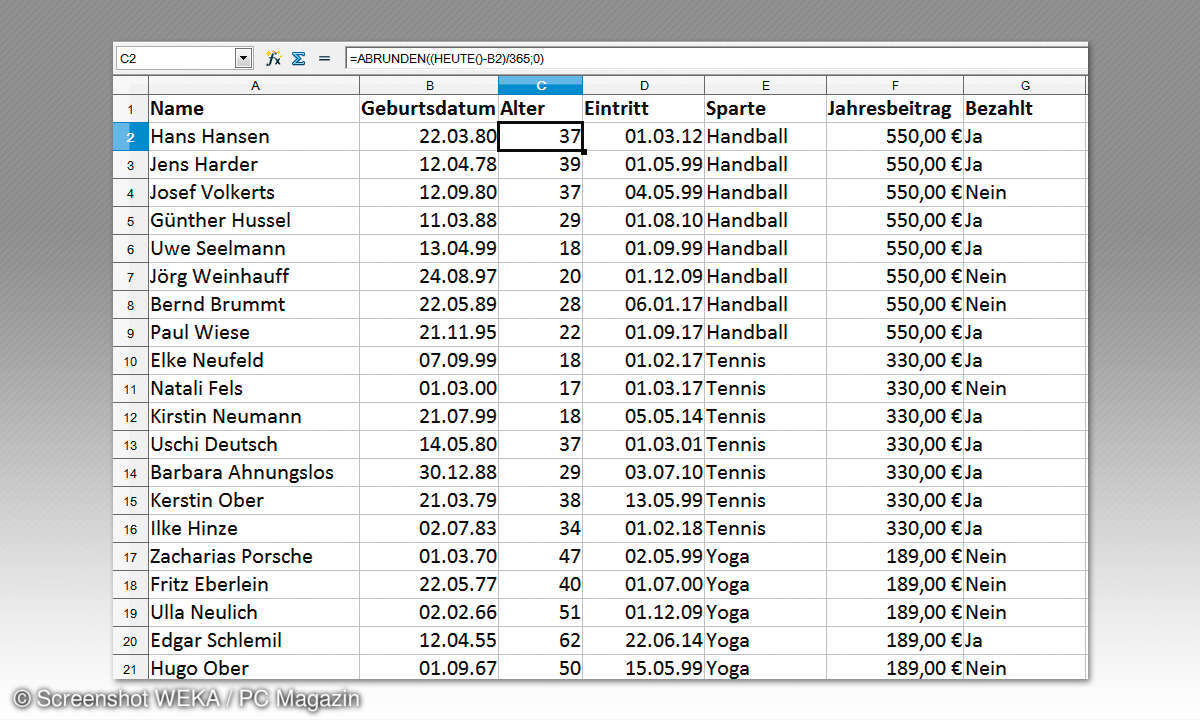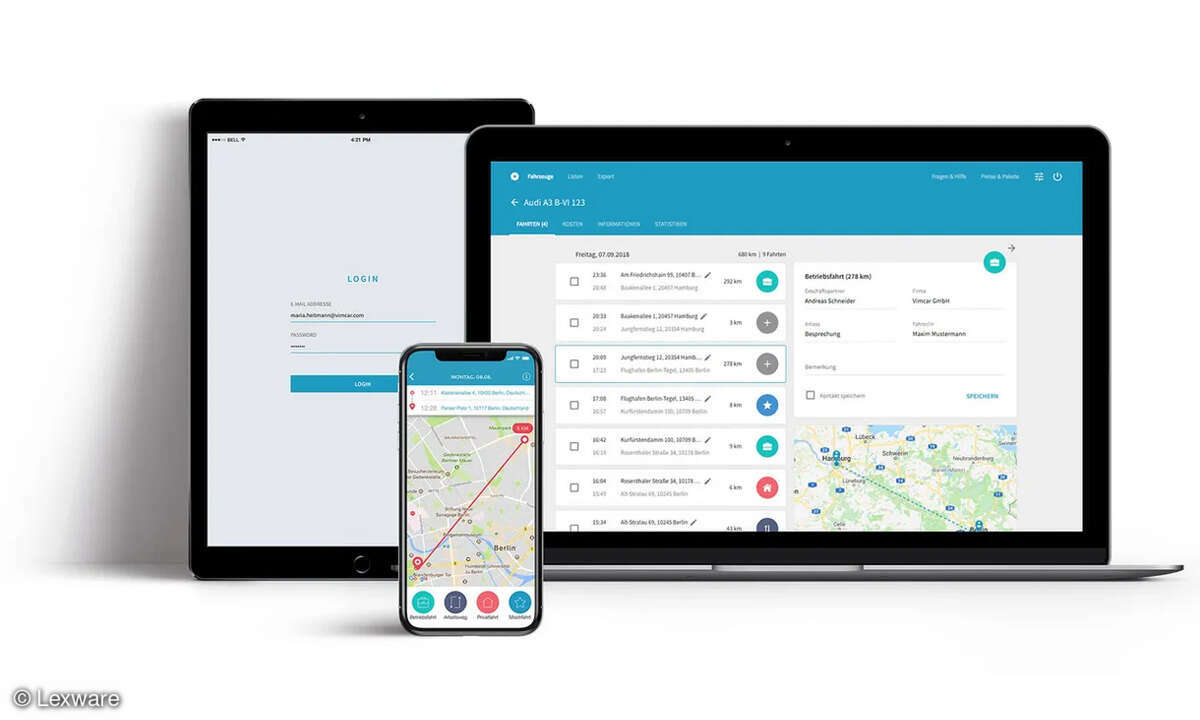Präsentationen mit OpenOffice: Tipps und Tricks für Impress
Mehr zum Thema: MicrosoftImpress ist die kostenlose PowerPoint-Alternative von OpenOffice. Wir zeigen, wie Sie mit Impress Präsentationen erstellen und optimieren.

- Präsentationen mit OpenOffice: Tipps und Tricks für Impress
- Präsentationen mit OpenOffice: Grafiken und Diagramme
- Präsentationen mit OpenOffice: Übergänge einfügen
- Präsentationen mit OpenOffice: Texte und Bilder animieren
- Präsentationen mit OpenOffice: Diagramme einfügen und animieren
- Präsentationen mit OpenOffice: Notizen und Vorlagen
Präsentationen müssen nicht langweilig sein. Durch den gezielten Einsatz von Übergangseffekten und Animation machen Sie Ihre Präsentation zu einem Hingucker. Wenn Sie noch berücksichtigen, die Folien nicht mit zu viel Text aufzubauen und pro Folie maximal drei neue Informationseinheiten einzuse...
Präsentationen müssen nicht langweilig sein. Durch den gezielten Einsatz von Übergangseffekten und Animation machen Sie Ihre Präsentation zu einem Hingucker. Wenn Sie noch berücksichtigen, die Folien nicht mit zu viel Text aufzubauen und pro Folie maximal drei neue Informationseinheiten einzusetzen, steht Ihrer professionellen Präsentation nichts mehr im Wege.
Informationen sammeln
Bevor Sie mit Ihrer Präsentation beginnen, sollten Sie erst einmal alle relevanten Informationen sammeln. In unserem Beispiel soll es um die Evolutionstheorie Darwins gehen. Sie finden zu diesem Thema jede Menge Informationen im Internet. Bevor Sie jedoch die brauchbaren Passagen in ein Programm, wie zum Beispiel den Writer, schreiben, nutzen Sie optimaler Weise gleich Ihr Präsentationsprogramm. Texte können Sie direkt in die Gliederungsansicht eingeben. Öffnen Sie OpenOffice Präsentation (Impress), und erstellen Sie eine neue Präsentation ohne Hintergründe und Animationen. Diese fügen Sie ein, wenn die Inhalte für Ihr Thema in die Präsentation eingepflegt sind.
Texte direkt in der Gliederungsansicht eingeben

Die Standardansicht in der Präsentation ist zunächst die sogenannte Normalansicht. Diese Ansicht ist zum Erfassen von Texten aber nicht so gut geeignet. Texte erfassen Sie wesentlich besser in der Gliederungsansicht. Klicken Sie deshalb auf das Register Gliederung. In der Gliederung tippen Sie die Überschrift für Ihre erste Folie ein. Das ist in unserem Beispiel Die Evolutionstheorie nach Darwin.
Betätigen Sie jetzt zunächst die [Enter]-Taste. Dadurch wird im Hintergrund eine neue Folie erzeugt. Da wir jetzt aber Inhalt auf die erste Folie eingeben wollen, betätigen Sie die [Tabulator]-Taste. Dadurch gelangen Sie in der Gliederung eine Stufe tiefer. Jetzt wird alles, was Sie eingeben, zum Inhalt auf der Folie.
Selbstverständlich können Sie Texte auch direkt aus dem Internet kopieren. Markieren Sie dazu auf der ausgewählten Internetseite (z.B. https://de.wikipedia.org/wiki/Evolutionstheorie) den gewünschten Text und betätigen Sie dann die Tastenkombination [Strg]+[C]. Den Inhalt fügen Sie in Ihre Gliederung ein, indem Sie die Tastenkombination [Strg]+[V] betätigen.
Um eine weitere Folie in der Gliederungsansicht einzufügen, klicken Sie in der Symbolleiste der Präsentation auf das Symbol mit dem Pfeil nach links (Ebene höher) und tippen dann die nächste Überschrift ein. Auf diese Art und Weise erstellen Sie Ihre Folien samt Inhalt.